![]() アップルサポートにRetina MacBook Pro のFAQが掲載されています。(MacBook Pro: Frequently asked questions about using a Retina display)
アップルサポートにRetina MacBook Pro のFAQが掲載されています。(MacBook Pro: Frequently asked questions about using a Retina display)
解像度の調整
MacBook Pro with Retina のディスプレイは、2880×1880ピクセルの解像度を持っていて、起動時はそのRetinaモードで起動します。
これを変更したい場合は、システム環境設定で変更します。
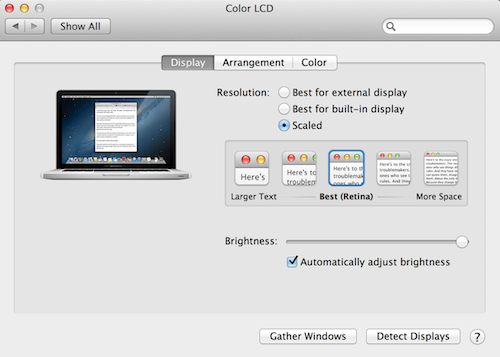
Retinaディスプレイ対応のアプリケーション
MacBook Pro with RetinaのOS X Lionに最初から入っている次のアプリは全てRetina Displayに対応しています。
- Safari
- iCal
- Address Book
- iChat, FaceTime
- Photo Booth
- TextEdit
- iPhoto
- iMovie
- iTunes
- Aperture
- Final Cut Pro X
- Motion
アプリ単位でRetinaのモードを変更
ファインダでアプリを選択したあと、「情報を見る」からアプリの情報を見ます。
そして、「低解像度で開く(Open in Low Resolution)」のチェック入れます。
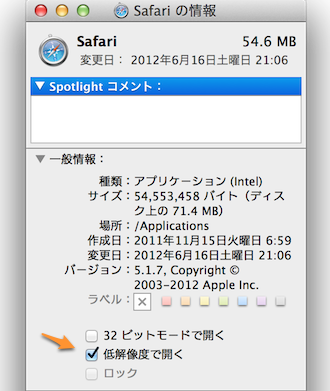
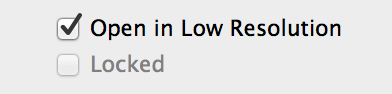
再度アプリを起動すると低解像度モードでアプリが立ち上がります。
最適な解像度
ゲームなどのアプリケーション内で解像度を指定する必要がある場合、最初に 1,400×900の解像度を試してください。
外部ディスプレイの使用
MacBook Pro with Retinaは自動的に解像度を最適化するので何もする必要はありません。自分で調整したい場合は、システム環境設定で次の項目を変更します。(ミラーディスプレイにしている時に選択できます。)
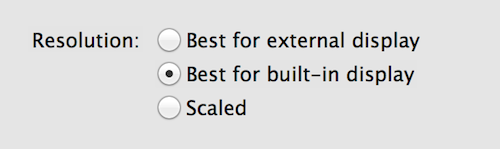
ミラーディスプレイで外部ディスプレイを使わない場合は、拡張ディスクトップモードになって、外部ディスプレイは拡張領域として使われ解像度はディスプレイ個別の解像度になります。
システム環境設定に外部ディスプレイの解像度がでてこない
Optionキーを押しながら”Scaled”ボタンを押すと追加の解像度一覧が表示されます。(拡張ディスクトップモードのみ)
Boot CampのWindows 7 のRetina ディスプレイサポート
Boot CampのWindows 7はRetinaディスプレイをサポートしています。ドキュメントはこちら。
関連記事
- Macのことなど – Macの買い方
- 2012/06/12 WWDC2012でRetinaの新MacBook Pro発表&発売開始
- 2012/06/13 Retina MacBook ProのSDDとUSB3.0のパフォーマンス
- 2012/06/13 MacBook Pro Retinaディスプレイの解析
- 2012/06/15 2,020万画素のデジタルコンパクトカメラSony DSC-RX100発売開始
- 2012/06/28 Retina MacBook Proの購入検討
- 2012/06/29 ふらっとRetina MacBook Proを触りに行ったら手付金を払ってしまっていた件
- 2012/07/09 Retina MacBook Proが届いた!
- 2012/07/10 Retina MacBook Proの超常現象
- 2012/07/11 Retina MacBook Proのグラフィックス切り替えの謎を追いかける
- 2012/07/12 USB3.0外付けHDDケースが届いた!
- 2012/07/13 Retina MacBook Proをメインマシンへ
- 2012/10/07 Retina MacBook Pro はパームレストカバーを使ってはいけない
- 2012/10/24 Apple “a little more” イベントでMac mini, iPad mini, iPad, 13rMBP, iMac 発表